win7右键菜单管理,小编告诉你win7右键菜单设置方法
分类:windows7教程 发布时间:2018-05-26 09:52:01
相信大家都知道电脑安装的程序过多,会导致电脑右键菜单中会含有过多的操作选项。有使用Win7系统的用户反应,他刚装完系统,运行速度十分顺畅,而当运行过几个月之后就变卡了。那么win7右键菜单怎么设置,下面,小编给大家介绍win7右键菜单设置方法。
操作的过程中很多用户表示右键菜单中很多选项是不需要出现的,还有一些是没有什么用处的。使用的过程中我们怎么对鼠标右键菜单进行管理呢?为了用户的方便,下面,小编就来跟大家讲解win7右键菜单设置方法。
win7右键菜单设置方法
既然我们要清理右键菜单,那么自然就要进入系统了,然后win+e进入计算机或者双击计算机(我的电脑)

设置方法系统软件图解1
因为需要删除的右键菜单内容在系统盘隐藏文件夹,所以我们需要设置显示隐藏文件夹,接下来我们在上方找到工具——文件夹选项

win7系统软件图解2
进入文件夹选项后,弹出下面窗口,查看——选择显示隐藏文件、文件夹和驱动器——应用——确定

菜单系统软件图解3
接下来我们就需要进入系统盘了,依次打开C:用户(Users)用户名(我的是mzj)AppDataRoamingMicrosoftWindowsSendTo,SendTo文件夹里面就是右件菜单中发送到的操作选项,在这里可以选择性的删除某些不用菜单
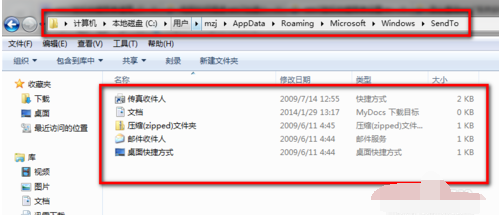
右键菜单系统软件图解4
上述的方法只能删除一小部分,还需要删除更多的,比如IE右键菜单、文件夹右键菜单、桌面右键菜单、回收站右键菜单、库等等右键菜单,我们就需要用相关软件来设置了,我用的是右键管家,体积很小,功能很强大!
首先大家自行下载这款软件并安装运行

win7系统软件图解5
接下来我们在主界面可以看到很多选项,在管理菜单中我们可以管理各种文件右键菜单。

菜单系统软件图解6

菜单系统软件图解7

菜单系统软件图解8
以上就是对鼠标右键菜单进行管理的相关操作了。






 立即下载
立即下载







 魔法猪一健重装系统win10
魔法猪一健重装系统win10
 装机吧重装系统win10
装机吧重装系统win10
 系统之家一键重装
系统之家一键重装
 小白重装win10
小白重装win10
 杜特门窗管家 v1.2.31 官方版 - 专业的门窗管理工具,提升您的家居安全
杜特门窗管家 v1.2.31 官方版 - 专业的门窗管理工具,提升您的家居安全 免费下载DreamPlan(房屋设计软件) v6.80,打造梦想家园
免费下载DreamPlan(房屋设计软件) v6.80,打造梦想家园 全新升级!门窗天使 v2021官方版,保护您的家居安全
全新升级!门窗天使 v2021官方版,保护您的家居安全 创想3D家居设计 v2.0.0全新升级版,打造您的梦想家居
创想3D家居设计 v2.0.0全新升级版,打造您的梦想家居 全新升级!三维家3D云设计软件v2.2.0,打造您的梦想家园!
全新升级!三维家3D云设计软件v2.2.0,打造您的梦想家园! 全新升级!Sweet Home 3D官方版v7.0.2,打造梦想家园的室内装潢设计软件
全新升级!Sweet Home 3D官方版v7.0.2,打造梦想家园的室内装潢设计软件 优化后的标题
优化后的标题 最新版躺平设
最新版躺平设 每平每屋设计
每平每屋设计 [pCon planne
[pCon planne Ehome室内设
Ehome室内设 家居设计软件
家居设计软件 微信公众号
微信公众号

 抖音号
抖音号

 联系我们
联系我们
 常见问题
常见问题



